5 metodi per risolvere iPhone bloccato sullo schermo di Apple
Diversi utenti iPhone hanno riferito di averlo fattoaffrontato questo problema in più occasioni. Il loro iPhone si blocca sul classico logo Apple bianco o nero e, qualunque cosa faccia, rimane così. Ciò accade di solito a causa di alcuni problemi hardware. Questo può essere così frustrante quando hai urgentemente bisogno del tuo iPhone ed è bloccato. Puoi risolvere questo in alcuni modi semplici. Questo articolo parla di diversi modi in cui è possibile risolvere iPhone bloccato sullo schermo Apple.
- 1 ° metodo: riavvio forzato dell'iPhone
- 2o metodo: ripristino in modalità di ripristino
- 3o metodo: ripristino in modalità DFU
- 4 ° metodo: ripristinare il sistema operativo
- 5 ° metodo: contattare il Centro assistenza Apple
Perché iPhone è bloccato sullo schermo Apple
Potrebbero esserci diversi motivi per lo schermo dell'iPhonenon risponde. Quando aggiorni il tuo iPhone iOS e viene aggiornato a un iOS instabile, questo problema si presenta. Può anche venire fuori se provi a effettuare il downgrade del tuo iOS. Se nel caso in cui hai ripristinato di recente il tuo dispositivo o utilizzi un dispositivo con jailbreak, anche allora puoi aspettarti questo problema. A volte quando si esegue il multitasking sul telefono e si aprono troppe applicazioni contemporaneamente, lo schermo dell'iPhone potrebbe bloccarsi. Uno dei principali problemi di questo problema è il malfunzionamento dei componenti hardware del tuo iPhone. Potrebbe anche essere dovuto all'attacco di malware nel tuo iPhone. Qualsiasi anomalia tecnica nel sistema di avvio di iPhone può portare a tali problemi.
1 ° metodo: riavvio forzato dell'iPhone
Questo è il modo più semplice e veloce per risolvere ilproblema dello schermo dell'iPhone che non risponde al tocco. Il metodo di riavvio forzato è diverso per i diversi modelli di iPhone. I passaggi per riavviare ogni modello di iPhone sono riportati di seguito.
Riavvio forzato di iPhone 6 / 6S e versioni precedenti
Se lo schermo del tuo iPhone 6 non risponde, tieni premuti contemporaneamente i pulsanti Home & Sleep / Riattiva fino a visualizzare il logo Apple.
Forza il riavvio di iPhone 7/7 Plus
Tieni premuti contemporaneamente Volume e Sleep / Wake fino a quando non vedi il logo Apple.
Forza il riavvio di iPhone 8/8 Plus / X / XS / XR
Prima tocca due pulsanti uno alla volta con attenzione e rilascialo, Volume su e Volume giù. Successivamente, tieni premuto il pulsante Sospensione / Riattivazione fino a visualizzare il logo Apple.

2o metodo: ripristino in modalità di ripristino
Se il metodo sopra riportato non risolve il problemaIl touchscreen dell'iPhone non funziona correttamente, puoi comunque riparare il tuo iPhone accedendo alla modalità di ripristino e ripristinando il tuo iPhone. Segui il passaggio seguente per sapere come farlo.
Passaggio 1: prendi il tuo PC / Mac e avvia iTunes su di esso e collega il tuo iPhone ad esso che presenta il problema del logo bloccato.
Passaggio 2: spegnere il telefono e connettere il dispositivo. Ora, segui il metodo esatto sopra (riavvio forzato) fino a visualizzare la schermata "Connetti a iTunes".
Passaggio 3: iTunes mostrerà "Il dispositivo è in modalità di recupero è stato rilevato", dopo questo selezionare "Ripristina" per ripristinarlo.
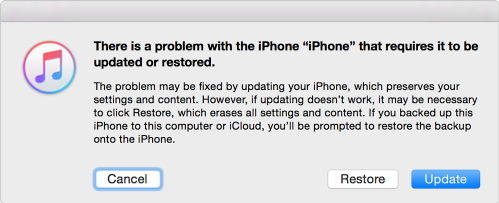
Passo 4: Ancora una volta, ti verrà chiesto di ripristinare e infine aggiornare il tuo dispositivo.
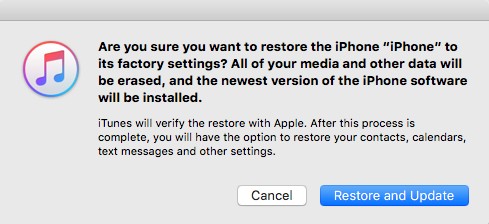
Ed è fatto! Il nuovo software verrà scaricato e installato. Questo potrebbe risolvere il problema!
Se ti preoccupi della perdita di dati, puoi utilizzare iCareFone per effettuare un backup gratuito. Scopri come eseguire il backup di iPhone senza iTunes / iCloud.
3o metodo: ripristino in modalità DFU
Se entrambi i metodi non ti sono risultati utili, puoi utilizzare il metodo della modalità DFU. Questo è leggermente più complicato, quindi segui attentamente i passaggi seguenti.
Passaggio 1: prendi il tuo PC / Mac e collega il tuo iPhone ad esso, dopo aver avviato iTunes al suo interno, tieni premuto il pulsante Home insieme al pulsante Sospensione / Riattivazione per circa 10 secondi e non di più.
Passaggio 2: quando lo schermo del tuo iPhone diventa nero, rilascia il pulsante Sospensione / Riattivazione ma non lasciare il pulsante Home finché non viene visualizzato che il dispositivo è in modalità di ripristino.

Se ottieni una schermata nera significa che sei dentroModalità DFU, ma se viene visualizzato qualche altro messaggio, significa che ci si trova nella normale modalità di recupero. Mettere il telefono in modalità DFU può causare pochi danni ai dati memorizzati nel tuo iPhone, se vuoi ancora correre il rischio puoi andare avanti seguendo i passaggi sopra menzionati.
Passaggio 3: ora tocca Ripristina e segui il processo di ripristino di iTunes. (Come il metodo precedente)
4 ° metodo: ripristinare il sistema operativo
Tenorshare ReiBoot è un software gratuito che lo èprogettato per riparare e risolvere i problemi nel sistema operativo iPhone. Puoi utilizzare questo software per riparare il tuo iPhone bloccato sul logo Apple bianco o nero. Se vuoi sapere come risolvere lo schermo dell'iPhone che non risponde utilizzando questo software, procedi nel seguente modo.
Passaggio 1: Scarica, installa e avvia Tenorshare ReiBoot sul tuo PC / Mac.
Passaggio 2: collega il tuo iPhone bloccato al PC / Mac con l'aiuto del cavo Lightning USB.
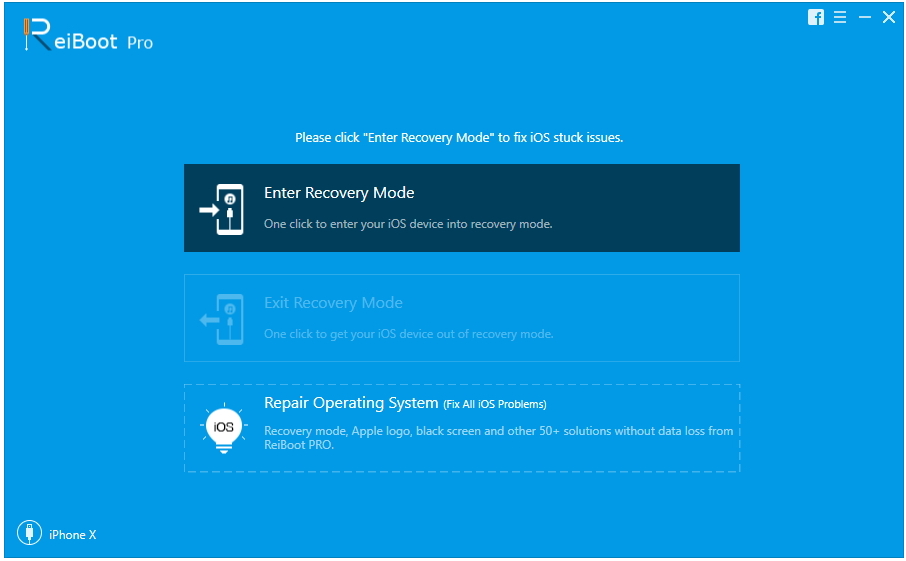
Passaggio 3: ReiBoot ora rileverà il tuo iPhone bloccato.
Passaggio 4: fare clic su "Ripristina sistema operativo" e attendere qualche istante, quindi passare al passaggio successivo che fa clic su "Avvia riparazione".
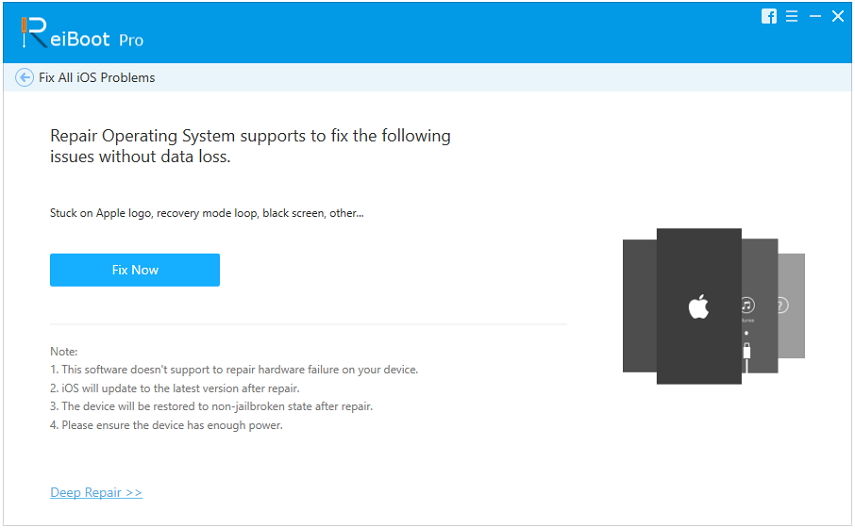
Passaggio 5: dopo aver scaricato l'ultimo pacchetto firmware, fare clic su “Avvia riparazione”.
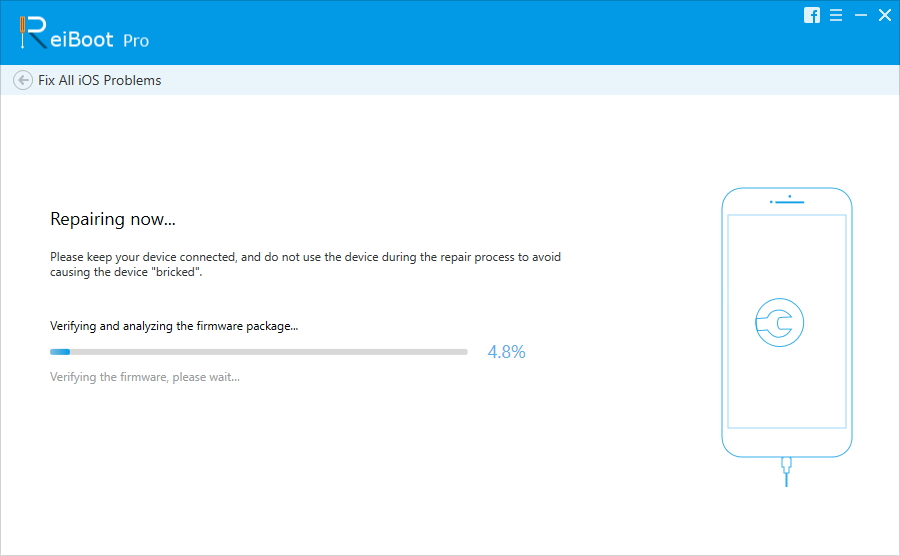
In questo modo, il tuo iPhone inizierà a funzionare normalmente senza alcuna perdita di dati.
5 ° metodo: contattare il Centro assistenza Apple
Se nel caso in cui lo schermo del tuo iPhone sia bloccato sullogo Apple bianco o nero e nessuno dei metodi sopra indicati sta lavorando per risolvere questo problema, quindi la cosa migliore che puoi fare è contattare il centro di supporto Apple. Queste persone conosceranno un modo migliore per riparare il tuo iPhone. Puoi inviarli via email o chiamarli per chiedere i loro suggerimenti per riparare il tuo iPhone oppure puoi persino visitare il loro centro di assistenza locale per risolvere il problema.
Conclusione
Lo schermo dell'iPhone che si blocca è un problema comuneaffrontato da molti utenti iPhone. I metodi sopra menzionati sono i più efficaci di tutti per risolvere questo problema e farti accedere nuovamente al tuo iPhone. Tenorshare ReiBoot è il software più raccomandato che è stato appositamente progettato per risolvere e riparare questi problemi tecnici su iPhone. Fallo!

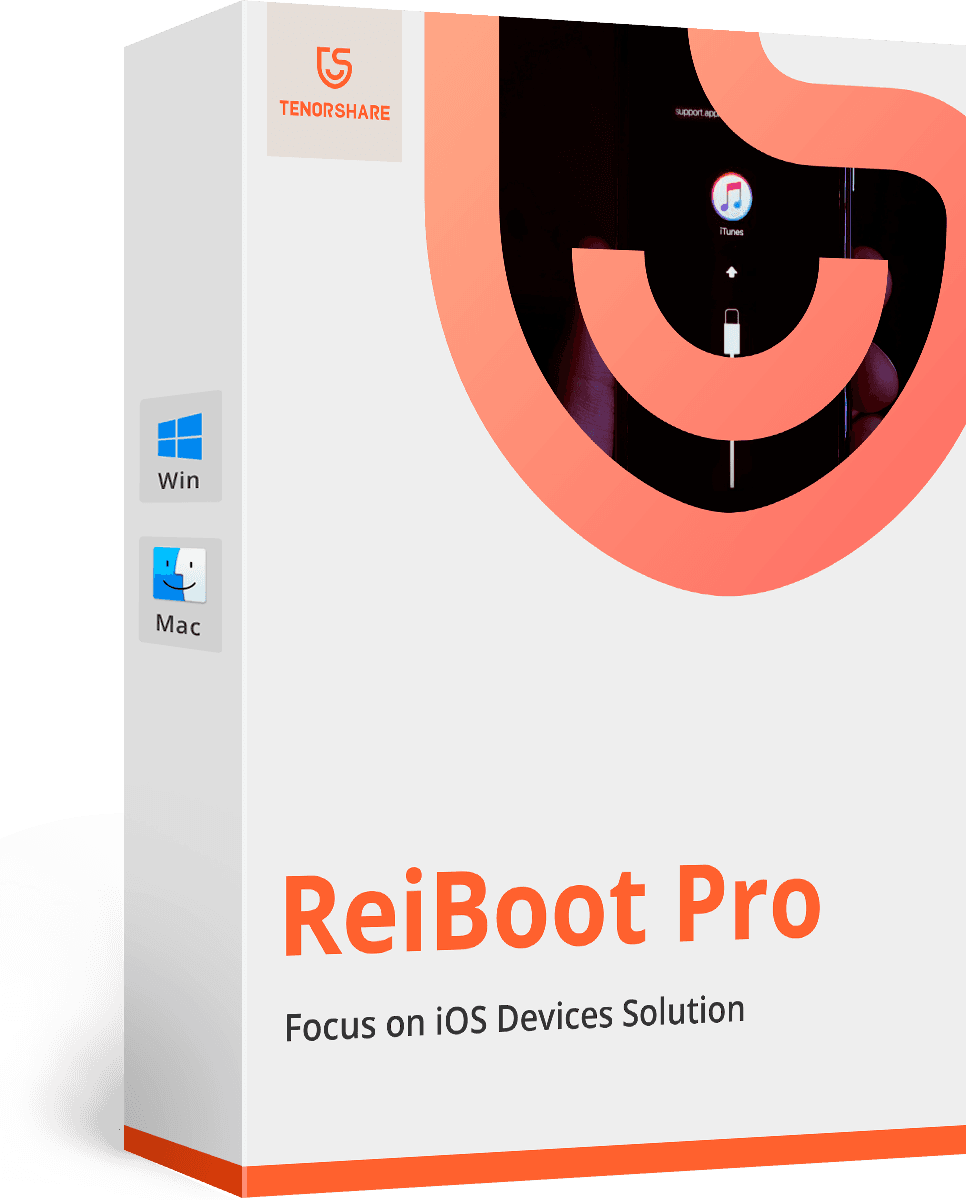







![[RISOLTO] Apple TV bloccato su schermo nero, come risolvere?](/images/apple-tv-repair/solvedapple-tv-stuck-on-black-screen-how-to-fix.jpg)
